Þú getur nú afritað Planner áætlanir í Microsoft Teams hópa

Microsoft Teams gerir þér nú kleift að afrita hvaða áætlun sem er fyrir hendi í Teams hópa eða teymi. Samstarfsvettvangurinn er samþættur Microsoft Planner.
Þegar innblástur slær, er besta aðferðin að skrifa niður hugmyndir þínar fljótt. Ef þú ert fyrir framan tölvuskjáinn þinn geturðu fljótt ræst OneNote og slegið inn hugmyndirnar þínar áður en þú gleymir þeim. Þess vegna þarftu að OneNote virki eins vel og hægt er á öllum tímum.
Þú vilt í raun engar tafir þegar þú ert að hripa niður hugmyndir þínar. Því miður getur tólið ekki alltaf staðið undir væntingum þínum. Jæja, ef OneNote er sársaukafullt hægur og seinlegur þegar þú skrifar minnispunkta skaltu fara eftir bilanaleitarlausnum hér að neðan.
⇒ Flýtileiðrétting : Ólíkt OneNote skrifborðsforritinu verður vefþjónninn ekki fyrir áhrifum af töfvandamálum. Notaðu OneNote í vafranum þínum ef þú hefur ekki tíma til að leysa skjáborðsforritið.
OneNote sefur í nokkrar sekúndur gæti verið afleiðing af skemmdri fartölvu. Afritaðu innihald vandræðabókarinnar og límdu það inn í nýja glósubók. Vistaðu glósurnar þínar . Ræstu síðan Microsoft Store appið þitt, leitaðu að OneNote og smelltu á valmyndina (þrír punktar). Smelltu á Uppfæra valkostinn til að athuga hvort það sé nýrri app útgáfa í boði.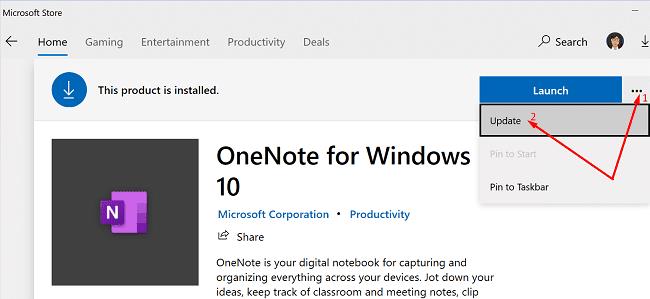
Ef þú ert á Mac, smelltu á Hjálp valmyndina og veldu Leita að uppfærslum . Veldu valkostinn Sjálfkrafa niðurhal og uppsetning og láttu Mac þinn sjá um afganginn. Endurræstu forritið og athugaðu hvort vandamálið er viðvarandi.
Við the vegur, athugaðu hvort það sé nýrri Windows 10 eða macOS útgáfa í boði og uppfærðu kerfið þitt líka. Gakktu úr skugga um að þú sért að keyra nýjustu OneNote appið og stýrikerfisútgáfurnar á vélinni þinni og athugaðu niðurstöðurnar.
Ef skyndiminnisskrárnar skemmdust þarftu að fjarlægja þær og endurræsa forritið.
Ef þú ert á Windows 10 skaltu hætta við OneNote og fara í C:\Users\UserName\AppData\Local\Microsoft\OneNote\16.0 . Finndu síðan og eyddu skyndiminni möppunni.
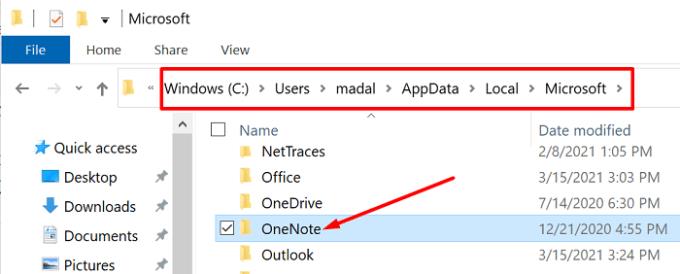
Ef þú ert á Mac skaltu fara í ~/Library/Containers/com.microsoft.onenote.mac og fjarlægja skemmd skyndiminni appsins.
Á hinn bóginn leystu aðrir notendur þetta mál með því að fjarlægja aðeins Container.plist skrána. Opnaðu Finder , smelltu á Go valmyndina, ýttu á Valkost takkann og veldu Library . Opnaðu síðan Containers möppuna, tvísmelltu á com.microsoft.onenote.mac möppuna og eyddu Container.plist .
Endurræstu appið, opnaðu nýja minnisbók og athugaðu hvort OneNote virkar eins og ætlað er. Við the vegur, þú getur líka ræst Mac þinn í Safe Mode til að athuga hvort þetta vandamál sé af völdum þriðja aðila forrita uppsett á tölvunni þinni.
Að slökkva á sjálfvirkri samstillingu virkaði fyrir marga notendur. Eins og gefur að skilja forgangsraðar OneNote samstillingarferlinu í stað inntaksins sem það fær frá notendum. Athugaðu hvort þessi lausn geri bragðið fyrir þig. Gallinn er að muna að ýta oft á Sync hnappinn svo að appið visti vinnuna þína í skýinu.
Ef vandamálið er viðvarandi skaltu reyna að gera við og endurstilla OneNote fyrir Windows 10.
Farðu í Stillingar , veldu Apps og skrunaðu niður að OneNote.
Veldu síðan appið og smelltu á Advanced options .
Notaðu viðgerðarvalkostinn fyrst og athugaðu niðurstöðurnar.
Ef appið er enn tafar, ýttu líka á Reset hnappinn.
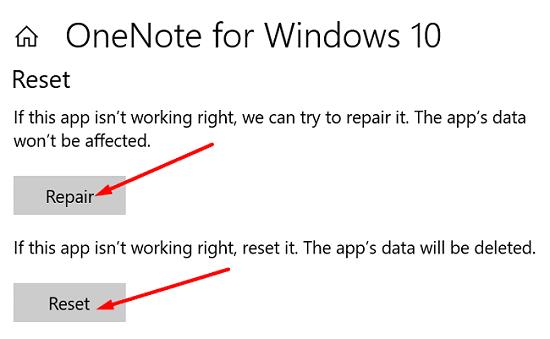
Ef vandamálið er viðvarandi skaltu reyna að gera við Office pakkann þinn líka. Farðu í Control Panel , veldu Programs og smelltu á Programs and features . Veldu Office pakkann þinn, smelltu á Breyta valkostinn og veldu Quick Repair . Ef fyrsti valkosturinn virkaði ekki, notaðu viðgerðir á netinu .
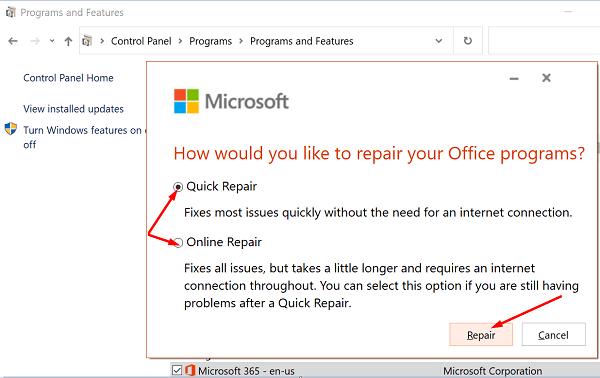
Ef ekkert virkaði skaltu fjarlægja OneNote og endurræsa tölvuna þína. Settu síðan upp nýtt eintak af appinu. Að setja forritið upp aftur ætti að leysa vandamálið. Ef önnur forrit eru í gangi í bakgrunni sem þú þarft ekki skaltu loka þeim og athuga hvort þú tekur eftir einhverjum framförum.
Ef ómögulegt er að skrifa í OneNote vegna meiriháttar töfvandamála, uppfærðu appið og opnaðu nýja fartölvu. Hreinsaðu síðan skyndiminni appsins og slökktu á sjálfvirkri samstillingu. Settu forritið upp aftur ef vandamálið er viðvarandi. Fannstu aðrar leiðir til að laga þetta vandamál? Deildu hugmyndum þínum í athugasemdunum hér að neðan.
Microsoft Teams gerir þér nú kleift að afrita hvaða áætlun sem er fyrir hendi í Teams hópa eða teymi. Samstarfsvettvangurinn er samþættur Microsoft Planner.
Microsoft Forms gerir þér nú kleift að deila stafrænu spurningalistum þínum eða könnunarsvörum til tiltekinna notenda eða hópa í fyrirtækinu þínu.
Microsoft Teams er að fá fullt af nýjum fundum eiginleikum, þar á meðal Dynamic view, Together mode, myndbandssíur og lifandi viðbrögð.
Asana tilkynnti um nýja samþættingu við Microsoft Teams. Samstarfið gerir Teams/Asana notendum kleift að hagræða og gera verkflæði sjálfvirkt.
Microsoft Teams símavettvangurinn fékk margar uppfærslur á eiginleikum, þar á meðal People appið, myndatexta í beinni og Teams-Skype samvirkni.
Microsoft Planner er verkefnastjórnunarkerfi í Kanban-stíl sem miðar að uppteknum teymum og fjarstarfsmönnum. Skipuleggjandi getur hjálpað þér að skipuleggja, úthluta og rekja verkefni
Office 2016 viðbætur gera þér kleift að auka getu, virkni og eiginleika Office viðskiptavina eins og Word, Excel, PowerPoint og Outlook með því að nota
farðu á „Aðgangur að vinnu eða skóla“ síðu Windows 10 inniheldur einfaldaða valkosti til að vera tengdur við vinnu- eða skólareikninginn þinn á persónulegu tækinu þínu.
Hér eru nokkur algeng orðavandamál og hvernig þú getur lagað þau
Þú getur bætt við tengiliðum beint úr tölvupósti, frá grunni, úr skrá, Excel og margt fleira. Í þessari handbók útskýrðu vel hvernig þú getur gert einmitt það.
Hefur þig einhvern tíma langað til að fella inn Office 365 skjal á vefsíðuna þína? Í þessari handbók skaltu skoða hvernig þú getur gert einmitt það
Svona geturðu skráð þig til að forskoða nýja fjölskylduöryggisforrit Microsoft á iOS og Android.
Með þessari handbók, sýndu þér hvernig þú getur búið til ferilskrá í Microsoft Word á nokkrum mínútum.
Microsoft Teams fyrir Android styður nú innbyggða skilaboðaþýðingu til að gera samskipti milli starfsmanna sem tala mismunandi tungumál.
Það styttist í útskriftartímann, sem þýðir að margir nemendur munu brátt missa aðgang að Office 365 reikningum sínum sem skólann býður upp á. Ef þú ert að nota
Ef þú ert að keyra Windows 10 hefurðu líklega tekið eftir tilkynningu sem birtist stundum neðst hægra megin á skjánum þínum þar sem þú ert beðinn um að prófa
Microsoft opnaði áður Office og Office 365 pakkann af framleiðniverkfærum fyrir takmörkuðu magni af áhugasömum prófurum fyrir stuttu. Með vægu
Myndband er áhrifarík leið til að miðla þekkingu þegar unnið er í fjarvinnu. Það getur verið meira að finna stað til að gera myndbandsefni aðgengilegt öllum sem þurfa á því að halda
Í þessari handbók skaltu skoða hvernig upplýsingatæknistjórnendur geta eytt gömlum Office 365 reikningum.
Í þessari handbók skoðum við ráðin okkar og brellur fyrir OneDrive, hvernig þú getur stjórnað geymsluplássinu þínu og fleira.
Að reikna mikið magn af gögnum í Excel getur verið yfirþyrmandi og tímafrekt, þess vegna er sjálfvirkni gagnleg. Ef þú notar Excel reglulega muntu gera það
Orðafjöldi er mikilvægt atriði í hvaða ritunarverkefni sem er. Þú gætir átt í erfiðleikum með að setja orðatakmarkanir fyrir ritgerð eða vilt komast að því hvort
Þó að Microsoft Word skjöl séu samhæf við aðra ritvinnsluforrit gætirðu þurft að vista þau sem JPG eða GIF myndir. Þó að þú getir ekki flutt út
Excel er ótrúlega gagnlegt tól til að geyma, stjórna og sýna stór gagnasöfn. Hvort sem þú ert að meðhöndla endurteknar niðurstöður vísinda
Ef þú vilt lyfta skilaboðasamskiptum þínum og gera þau kraftmeiri og skemmtilegri, þá er Messenger með frábæran eiginleika sem kallast Word Effects. Með Word
Þú getur gert svo margt með Excel: listinn er endalaus, allt frá því að skrifa flóknar formúlur til Excel skiptingar. Hins vegar eru ferli eins og að eyða línum hluti
Síðast uppfært/breytt af Steve Larner þann 5. nóvember, 2023. Ef þú ert að fást við nokkrar frumur í Excel er einfalt að breyta aukastöfum handvirkt. Þú
Microsoft Excel, sem er þekkt fyrir getu sína til að framkvæma flókna útreikninga, getur einnig hjálpað til við einfalda skiptingu. Þetta getur verið vel við raunverulegar aðstæður,
Hringlaga tilvísunarfrumur eru algengt Excel vandamál, sem óteljandi notendur lenda í daglega. Þau eiga sér stað þegar formúla í reit vísar aftur til
Þarftu að finna hvort gildi er á lista í Excel töflureikni? Eða þarf að finna út hámarksgildi í Excel lista? Fylgdu þessari handbók.



























